Google 드라이브 앱 추가 및 설정하기
6 분
페이지 메뉴
- 1 단계 | 사이트에 Google 드라이브 앱 추가하기
- 2 단계 | Google 계정 연결하기
- 3 단계 | 앱 설정 편집하기
- 4 단계 | 앱 디자인 사용자 지정하기
- 5 단계 | 공개 설정을 "공개"로 변경하기
- 자주 묻는 질문
참고:
Google 문서 앱이 Google 드라이브 앱으로 변경되었습니다.
Google 드라이브 앱을 사용하면 Google 드라이브에 있는 모든 파일이나 폴더를 사이트에 표시할 수 있습니다. 앱을 Google 드라이브에 연결하고 표시할 항목을 선택하기만 하면 됩니다.
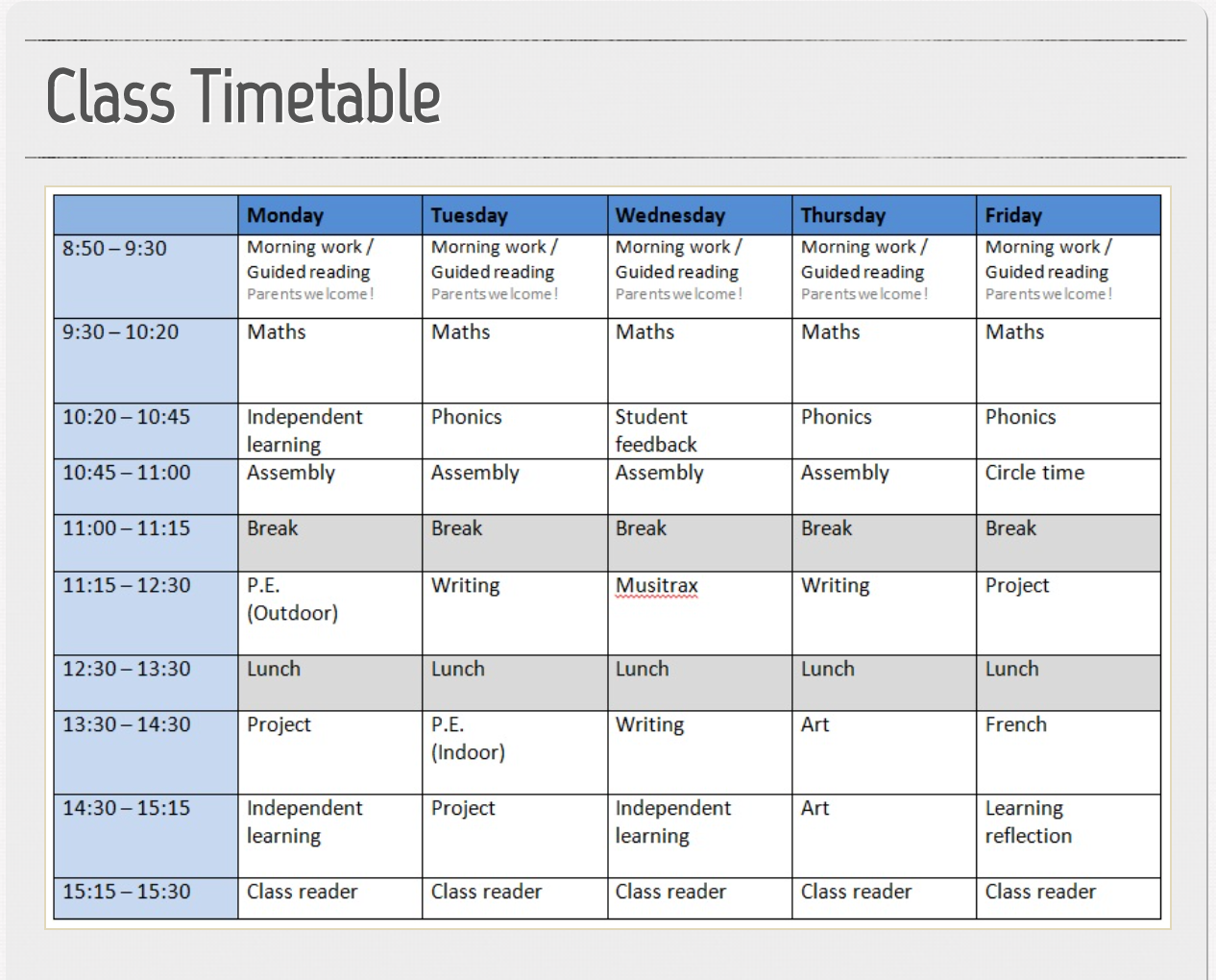
1 단계 | 사이트에 Google 드라이브 앱 추가하기
Wix 앱 마켓에서 Google 드라이브 앱을 찾을 수 있습니다. 에디터에서 앱 마켓으로 이동해 사이트에 추가하세요.
Wix 에디터
Studio 에디터
- 에디터 왼쪽에서 앱 추가
 를 클릭합니다.
를 클릭합니다. - 검색창에서 Google 드라이브 앱을 검색합니다.
- 사이트에 추가를 클릭합니다.
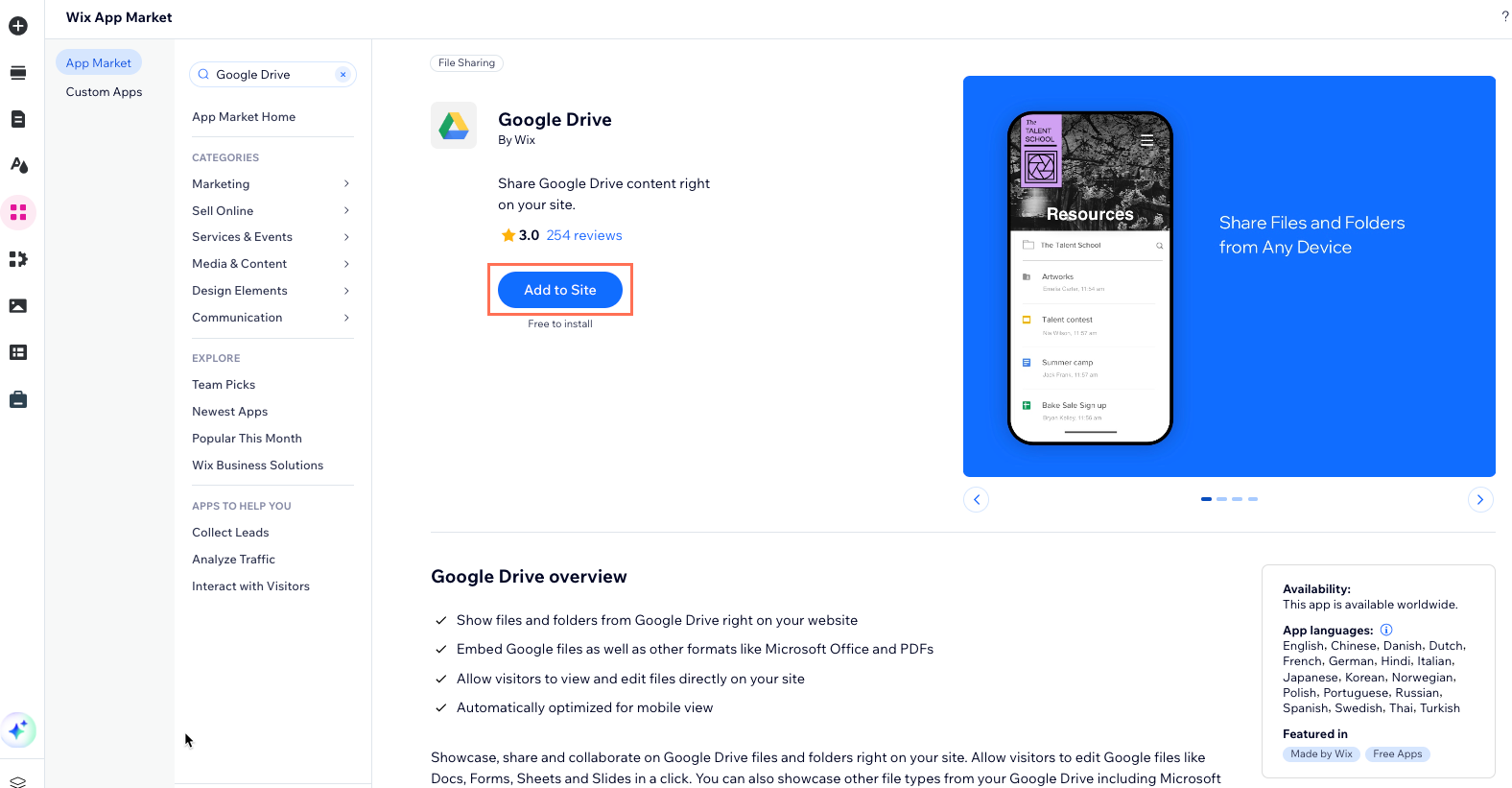
2 단계 | Google 계정 연결하기
사이트에 Google 드라이브 앱을 추가했다면, Google 계정을 연결할 차례입니다.
Google 계정을 연결하려면:
- 에디터에서 Google 드라이브 앱을 클릭합니다.
- 설정을 클릭합니다.
- 계정 연결을 클릭합니다.
- Gmail 계정에 로그인한 후 허용을 클릭합니다.
- 표시할 파일을 선택합니다.
- 파일 또는 폴더 선택을 클릭합니다.
- 표시할 파일 또는 폴더로 이동한 후 클릭해 선택합니다.
- 선택을 클릭합니다.
- (필요한 경우) 공개로 변경을 클릭합니다.
참고: 공개로 변경을 클릭하면 다음과 같이 변경됩니다.- 파일: 이는 Google 드라이브의 권한 설정 또한 변경합니다.
- 폴더: 권한을 "공개"로 변경하면, Google 드라이브 방문자가 선택한 폴더 뿐만 아니라 모든 하위 폴더 및 파일을 볼 수 있습니다.
3 단계 | 앱 설정 편집하기
파일 및 폴더 설정을 사용자 지정해 앱을 최대한 활용하세요.
앱 설정을 편집하려면:
- 에디터에서 Google 드라이브 앱을 클릭합니다.
- 설정을 클릭합니다.
- 설정 탭을 클릭합니다.
- 원하는 작업을 선택합니다.
- 파일 설정을 편집합니다.
- 파일 변경: (선택사항) 변경
 아이콘을 클릭해 다른 파일 또는 폴더를 선택합니다.
아이콘을 클릭해 다른 파일 또는 폴더를 선택합니다. - 편집 허용: 편집 허용 버튼을 클릭해 사용자가 파일을 변경할 수 있도록 합니다.
- 활성: 모든 사이트 방문자가 파일을 편집할 수 있습니다.
- 비활성: 파일은 보기 전용입니다. 참고: 사이트에서 편집을 허용하면 Google 드라이브에서도 편집 권한이 변경됩니다. Google 드라이브에서 언제든지 다시 변경할 수 있습니다.
- 파일 변경: (선택사항) 변경
- 폴더 설정을 편집합니다.
- 파일 변경: (선택사항) 변경
 아이콘을 클릭해 다른 파일 또는 폴더를 선택합니다.
아이콘을 클릭해 다른 파일 또는 폴더를 선택합니다. - 파일 정보 표시: 체크마크를 선택 또는 선택 해제해 파일 정보를 표시하거나 숨깁니다.
- 기본 정렬 선택: 드롭다운을 클릭해 파일이 표시되는 순서를 선택합니다.
참고: 사이트 방문자는 라이브 사이트에서 직접 파일을 재정렬할 수 있습니다. - 검색 활성화: 검색 활성화 버튼을 클릭해 검색 활성화 여부를 선택합니다.
- 활성: 사이트 방문자가 파일을 검색할 수 있습니다.
- 비활성: 사이트 방문자가 파일을 검색할 수 없습니다.
- 파일 변경: (선택사항) 변경
- 파일 설정을 편집합니다.
4 단계 | 앱 디자인 사용자 지정하기
앱이 사이트와 조화를 이루도록 파일 및 폴더의 디자인 설정을 변경하세요.
앱 디자인을 사용자 지정하려면:
- 에디터에서 Google 드라이브 앱을 클릭합니다.
- 설정을 클릭합니다.
- 디자인 탭을 클릭합니다.
- 원하는 작업을 선택합니다.
- 파일 디자인을 편집합니다.
- 테두리 두께: 슬라이더를 끌어 테두리 두께를 변경합니다.
- 배경 모서리 반경: 슬라이더를 끌어 파일 표시 모서리 반경을 조정합니다.
- 배경 색상 및 투명도: 색상 상자를 클릭해 테두리 색상을 선택합니다. 슬라이더를 끌어 테두리 투명도를 변경합니다.
- 폴더 디자인을 편집합니다.
- 폴더 이름 선택: 드롭다운 메뉴를 클릭해 폴더 이름 글꼴을 사용자 지정합니다. 색상 상자를 클릭해 텍스트 색상을 선택합니다.
- 목록 아이템 텍스트: 드롭다운 메뉴를 클릭해 기타 텍스트 글꼴을 사용자 지정합니다. 색상 상자를 클릭해 색상을 선택합니다.
- 구분선 색상: 색상 상자를 클릭해 구분선 색상을 선택합니다.
- 구분선 두께: 슬라이더를 끌어 구분선 두께를 변경합니다.
- 마우스오버 색상 및 투명도: 색상 상자를 클릭해 방문자가 파일에 마우스오버 시 표시되는 색상을 선택합니다. 슬라이더를 끌어 마우스오버 투명도를 변경합니다.
- 배경 색상 및 투명도: 색상 상자를 클릭해 배경 색상을 선택합니다. 슬라이더를 끌어 배경 투명도를 변경합니다.
- 파일 디자인을 편집합니다.
5 단계 | 공개 설정을 "공개"로 변경하기
사이트에 폴더 및 파일을 표시하려면 공유 설정에서 공개 설정을 "공개"로 변경해야 합니다. 이렇게 하면 사이트에 공용 폴더 및 파일을 표시할 수 있습니다. 이는 개인 및 비즈니스 계정 모두에 대해 수행할 수 있습니다.
사용 중인 계정 유형에 따라 아래 옵션을 클릭해 파일 설정을 변경하는 방법을 확인하세요.
개인 계정 공개 설정 변경하기
비즈니스 계정 공개 설정 변경하기
자주 묻는 질문
아래 질문을 클릭해 자세한 내용을 확인하세요.
"액세스 제한"은 무엇을 의미하나요?
"링크가 있는 모든 사용자에게 공개"는 무슨 뜻인가요?
어떤 파일 유형이 표시되나요?
모든 파일에 편집 권한을 부여할 수 있나요?
회사별 액세스란 무엇인가요?
비즈니스 계정이 있지만 파일이 표시되지 않는 이유는 무엇인가요?


